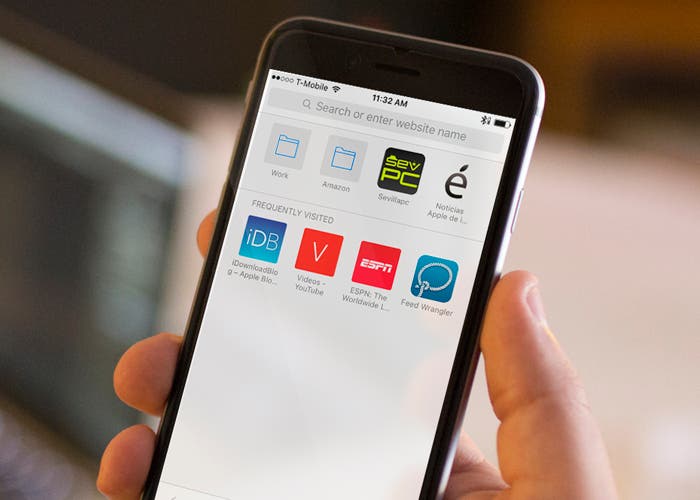
Cada nueva versión de iOS que Apple presenta trae mejoras consigo e diversos apartados: físico, personalizaciones, software, etc. Nuevas funciones cuya finalidad es facilitar la vida del usuario. Bueno, al menos eso es lo que pretenden.
Para gustos los colores y cada persona tiene una opinión distinta a las propuestas que año tras años nos ofrece a través de nuestros terminales. Pero siempre hay alguna que otra función que crea algo más de polémica. Por ejemplo, el caso del cursor gigante en los Macs con OS X El Capitan. De los mismos creadores, llegan las web visitadas frecuentemente.
La primera vez que abrimos Safari, nos aparece una ventana con una serie de webs marcadas como favoritas por defecto –que podremos quitar o sustituir por las nuestras–, pero te habrás dado cuenta, de que cuando volvemos a abrir el buscador por segunda o tercera vez –si navegamos la primera vez que entramos– aparece una nueva pestaña en Safari con una serie de iconos que te indican los sitios que has visitado frecuentemente.
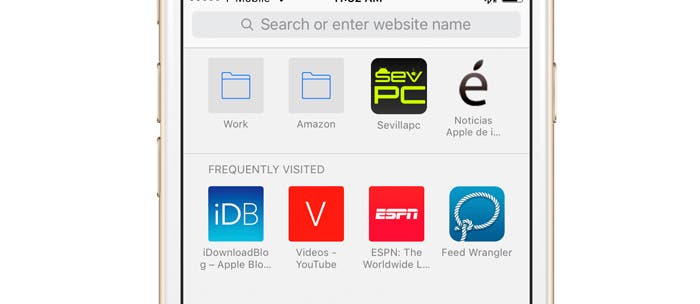
Puede parecer práctico al principio –para muchos siempre lo será– pero cuando tienes todo ordenado por favoritos, o navegas por varias páginas con frecuencia, la saturación de iconos cada vez que abras Safari puede llevar a la locura.
Lo bueno es, que al igual que ocurría con el el caso del cursor gigante en los Macs con OS X El Capitan, esta característica también se puede desactivar y activar a nuestro antojo. Es muy rápido y fácil.
Abrimos Ajustes.
Buscamos la pestaña de Safari entre las que aparecen y la seleccionamos.
Desactivamos la opción de Sitios frecuentes en el apartado General.
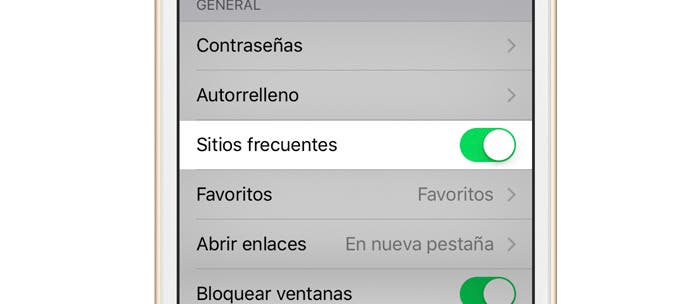
Y ya tendremos desactivados los sitios frecuentemente visitados en nuestro dispositivo y cada vez que abramos la app Safari, veremos una pantalla mas limpia y con menos iconos en ella. Para volver a activar esta función, tan sólo debemos repetir el proceso y activar la opción de nuevo. ¿Te parece práctica esta opción? ¿o eres de los que nada más que termine el tutorial la desconectará?.

